首页 > 电脑教程
大神帮您win10系统快速启动设置的妙计
2021-06-12 15:04:27 电脑教程
今天教大家一招关于win10系统快速启动设置的操作方法,近日一些用户反映win10系统快速启动设置这样一个现象,当我们遇到win10系统快速启动设置这种情况该怎么办呢?我们可以第一步、首先打开注册表编辑器,可以通过Windows徽标键+R来打开运行窗口,输入“regedit”然后按回车键来启动。 第二步、依次在注册表左侧中展开如下路径:HKEY_CURRENT_USERSoftwareMicrosoftWindowsCurrentVersionExplorerSerialize,大家很有可能找不到最后的Serialize项,没关系,我们可以在Explorer下面新建该项。直接在Explorer项上点击鼠标右键,然后选择“新建”——“项”,然后将其命名为“Serialize”即可。下面跟随小编脚步看看win10系统快速启动设置详细的设置方法:
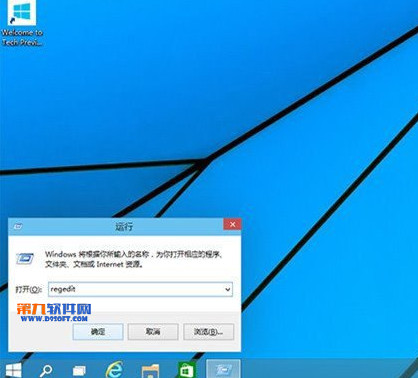
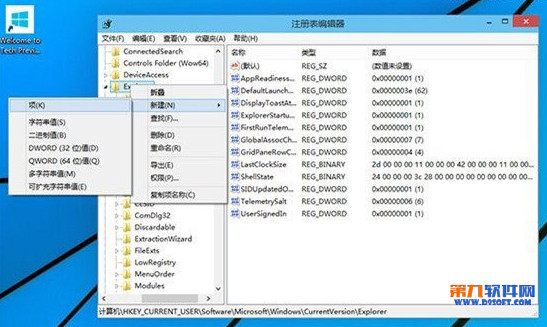
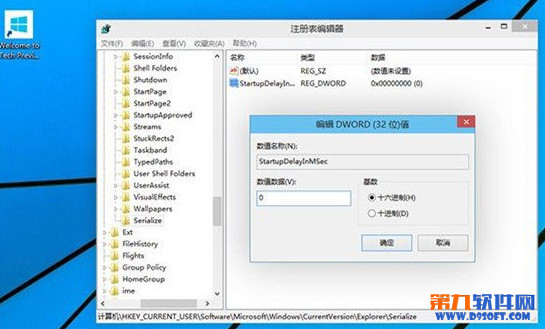
第一步、首先打开注册表编辑器,可以通过Windows徽标键+R来打开运行窗口,输入“regedit”然后按回车键来启动。
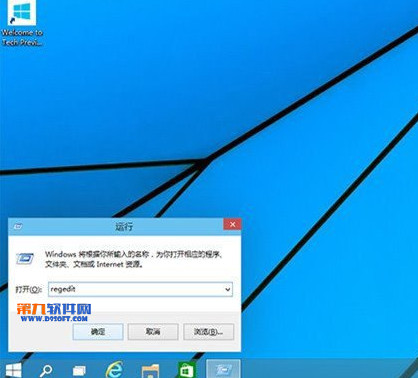
第二步、依次在注册表左侧中展开如下路径:HKEY_CURRENT_USERSoftwareMicrosoftWindowsCurrentVersionExplorerSerialize,大家很有可能找不到最后的Serialize项,没关系,我们可以在Explorer下面新建该项。直接在Explorer项上点击鼠标右键,然后选择“新建”——“项”,然后将其命名为“Serialize”即可。
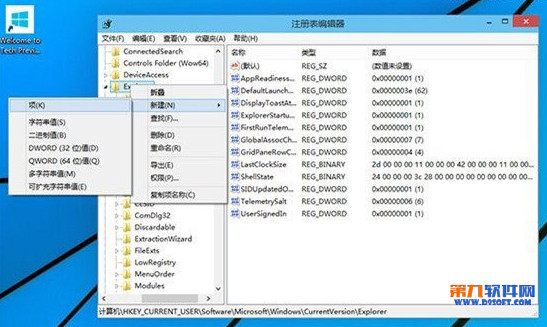
第三步、在Serialize项右侧窗口中,通过点击鼠标右键,新建一个DWORD值,名称为”StartupDelayInMSec“(不包含引号),然后通过双击该键值将其改为”0“(不包含引号)后,确定即可。
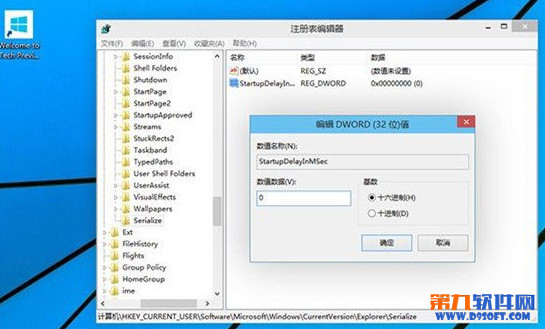
完成上面步骤后,重启计算机即可应用设置。
上面给大家介绍的就是关于win10系统快速启动设置的操作方法,有碰到这样问题的用户们不妨可以按照上面的方法步骤来进行解决吧,小编就讲解到这里了,我们下期再会!
相关教程推荐
- 2021-06-02 大师面对xp系统U盘空间未满却出现插入新盘的教
- 2021-05-08 图文详解xp系统使用dos命令来提高u盘读写速度的
- 2021-05-08 小编讲解xp系统格式化u盘提示“windowsdows无法完成
- 2021-05-08 深度技术处理xp系统Ie浏览器复制网页内容总出现
- 2021-05-06 技术员还原xp系统打开软件出现应用程序错误正常
- 2021-06-07 手把手为你处理xp系统彻底卸载Ie浏览器的恢复方
- 2021-05-29 怎么处理xp系统总是提示内存不能为written的具体
- 2021-06-06 手把手为你演示xp系统设置开机音乐的办法介绍
- 2021-05-25 老司机教你设置xp系统安装系统程序时提示无法复
- 2021-05-12 大神详解xp系统qttask.exe进程占用内存过高的恢复